「綠界-中華郵政」出貨流程
2025-02-18
【目錄】:
一、前置作業
- 商家可於 ShopStore 後台,直接線上產生「綠界 - 中華郵政」物流單。
- 「綠界 - 中華郵政」物流單產生後,商家需於隔日再做寄件,因當日產生的物流單,中華郵政資料庫尚無法當天即時收到資料(條碼掃描會失敗),需等待至隔日才可正常寄件。
- 承第 2 點,商家須於「20 日內」完成寄件,因此會建議店家有確定要出貨後,再產生物流單。如超過「繳費期限」,物流單將會失效。
- 物流單產生前,如需要更改「收貨人資訊」、「取件地址」,可依照以下操作手冊更改:https://shopstore.tw/teachinfo/480。
- 物流單產生後,即無法更改任何「寄件人資訊」與「顧客收貨資訊」,如仍需更改資訊,請依照以下操作手冊,另外新增一筆新的訂單:https://shopstore.tw/teachinfo/533。
- 物流單產生後,系統都會自動追蹤物流貨態,並自動更新訂單狀態為「處理中」、「已出貨」、「已取貨」(非即時,需等待 1-2 個工作天,郵政與綠界的作業處理時間),因此商家不用手動更改訂單狀態。
- 當包裹已送達指定地點,物流人員無法聯繫上顧客導致無法完成取貨,中華郵政將會主動聯繫「商家」詢問退貨包裹的取回方式,並需於約定後 15 天內前往取回退回包裹。
- 如需要批量產生 / 列印物流單,請依照以下教學手冊操作:https://shopstore.tw/teachinfo/226。
二、如何產生物流單並出貨 ?

登入「ShopStore 店家管理後台 」→於左方選單,點擊前往「訂單管理」→「訂單列表」。
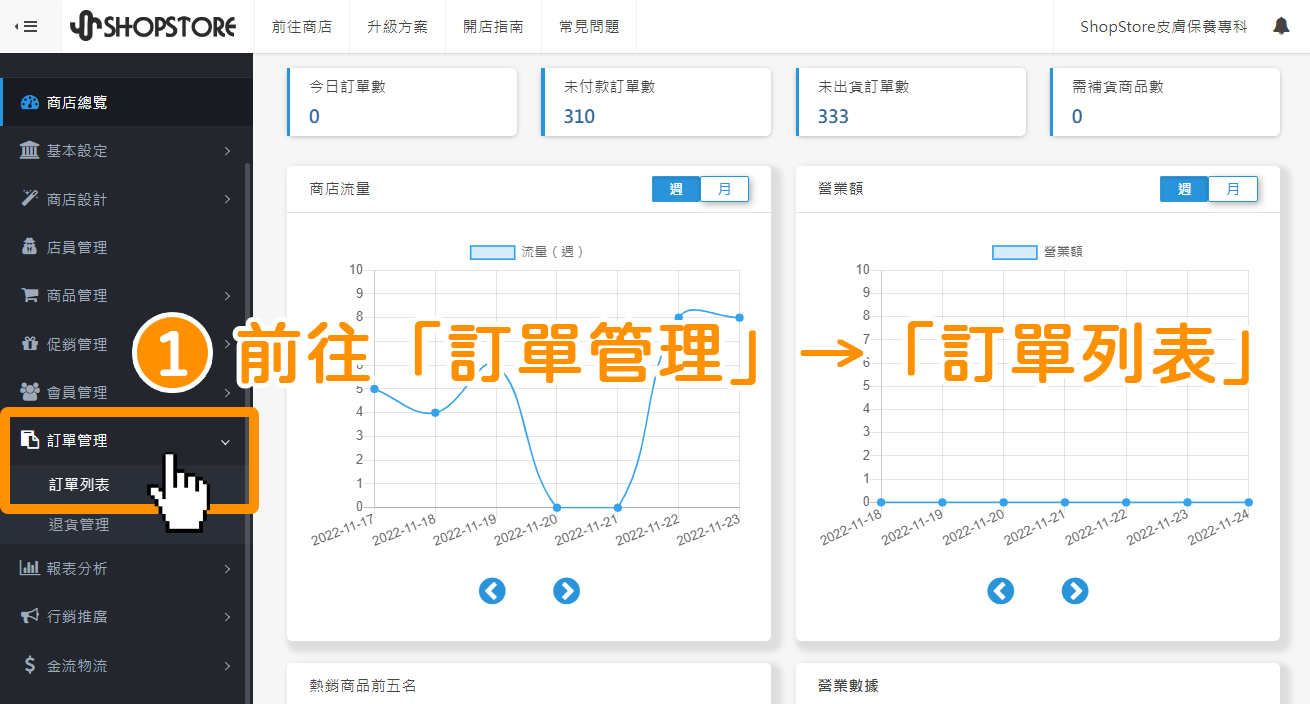

在「綠界-中華郵政」的訂單,於右方點擊「![]() 」藍色物流車。
」藍色物流車。
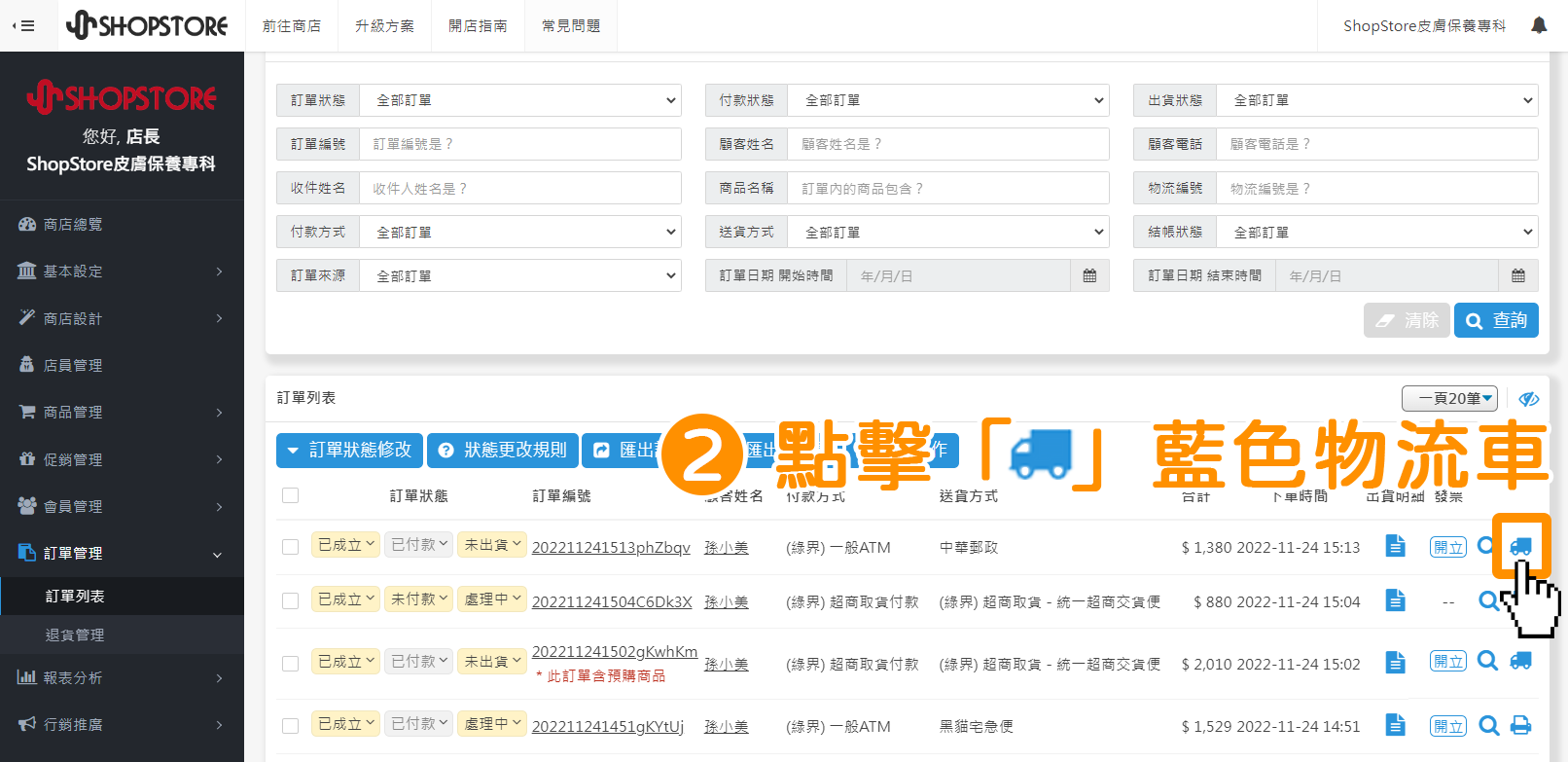

在「選擇寄件人、溫層、距離與規格」視窗內,輸入此筆物流單的「寄件人資訊」。
| 欄位名稱 | 說明 |
| 溫層 | 僅提供「常溫」。 |
| 物流單單據品名 | 會顯示在物流單上的「品名」欄位,提供店家可自訂想顯示的「品名內容」。 |
| 儲存的寄件人 |
點擊下拉選單後,可選擇商家於後台「金流物流」→「物流設定」→「設定物流地址-建立寄件人 / 地址」內所建立的「寄件人資訊」。
選擇後,在「寄件人姓名」與「寄件人地址」欄位即會自動套用對應資訊。 |
| 寄件人姓名 | 可手動更改寄件人姓名。 |
| 寄件人地址 | 可手動更改寄件人地址。 |
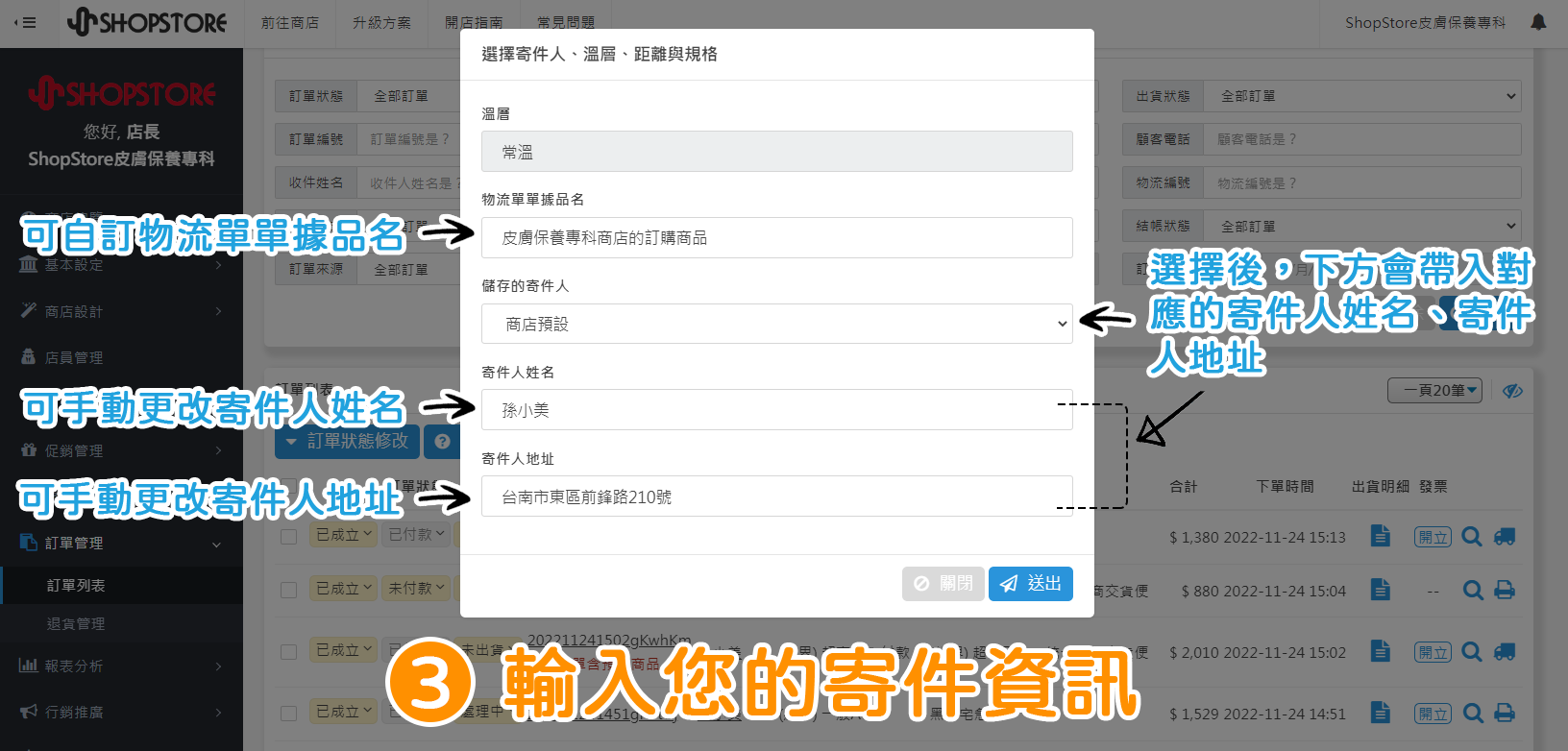

確認輸入的寄件人資料皆正確→點擊右下角藍色按鈕「送出」。
※ 請務必再三確認填寫的資訊皆正確,因送出後,即無法再更改任何資訊。
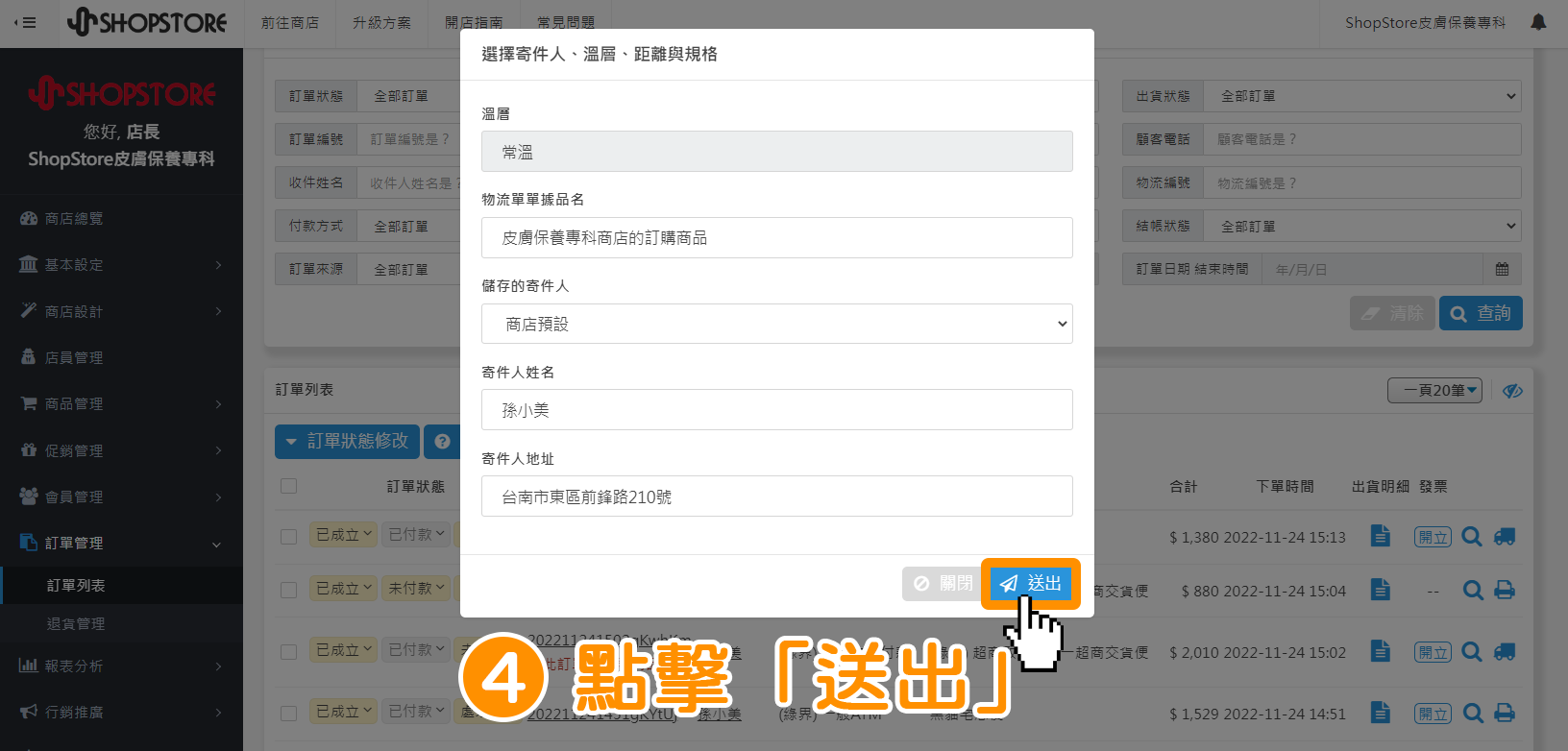

點擊藍色按鈕「送出綠界物流單」。
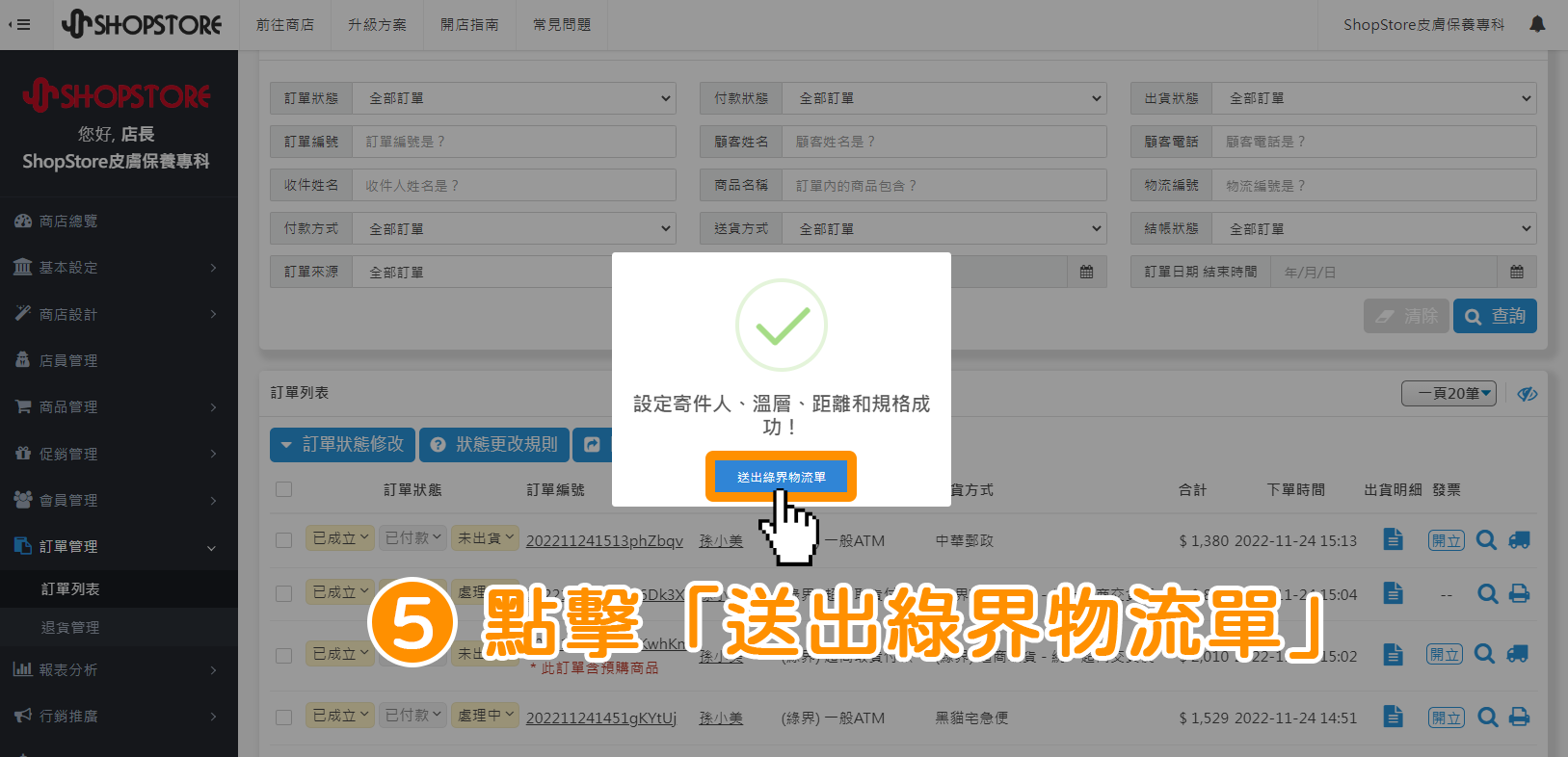

此時,即會產生物流單!店家可以點擊左上方「列印」按鈕,將物流單列印下來。
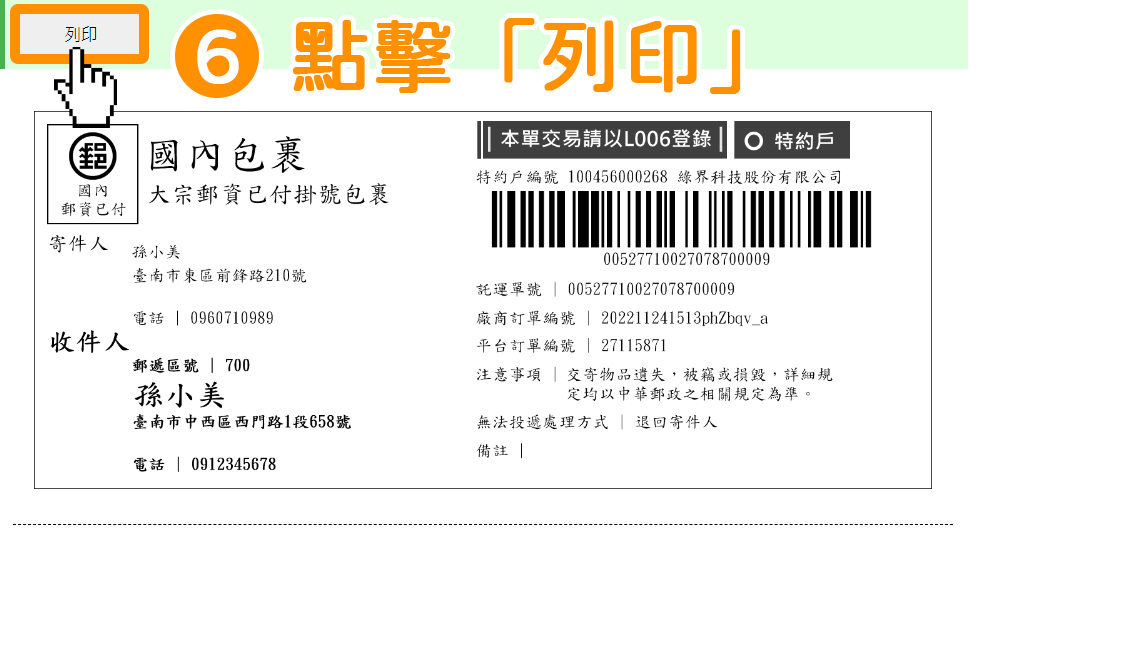

將「物流單」貼在您已整理好,準備寄出的包裹上。


商家即可以致電至鄰近的「中華郵政」,說明需要郵局人員前往您指定的地點收件,並與「郵局人員」敲定可收件的時間!
※ 或是商家也可以直接前往鄰近的「中華郵政」,直接將包裹交予郵局人員。
※ 注意:請在物流單產生後 1 日,再請郵局人員來店收件 / 自行前往郵局寄件,因中華郵政資料庫尚無法"當天"即時收到資料(條碼掃描會失敗),需等待至隔日才可正常寄件。

